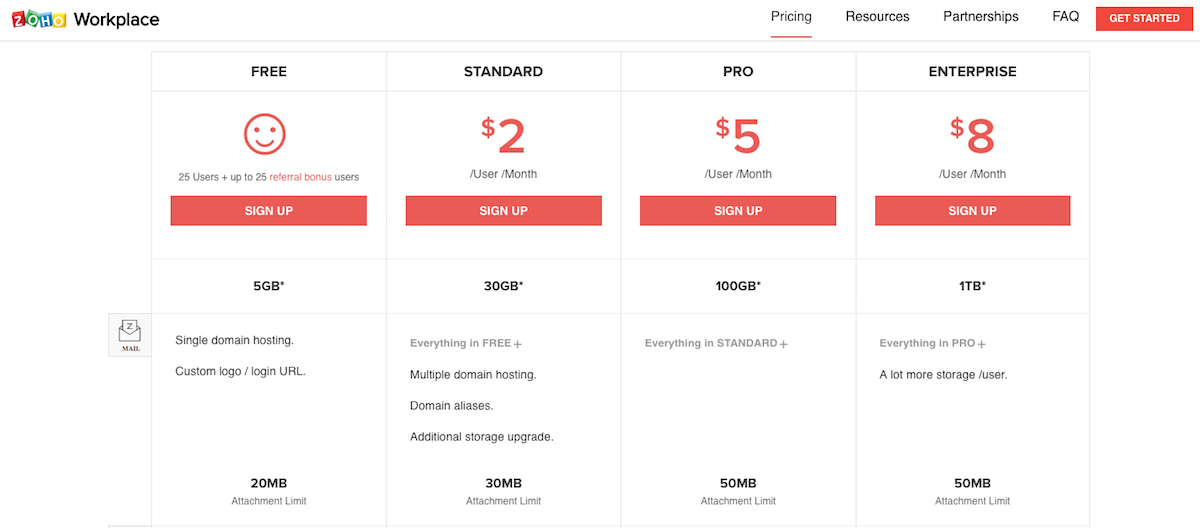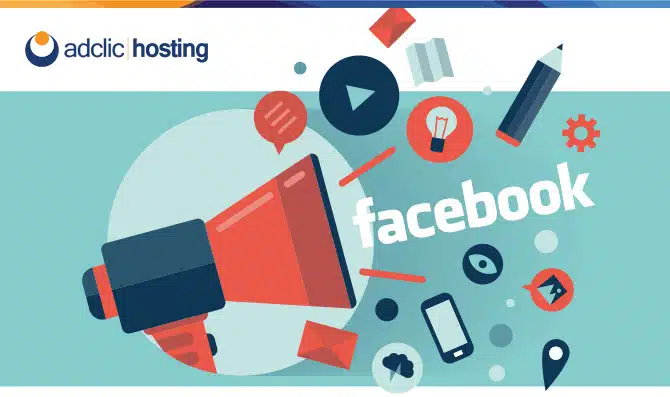Zoho Mail Gratis para mi Dominio, Desde hace un tiempo usar el correo electrónico se apoderó de las comunicaciones de las empresas y pymes. Sin embargo a medida que esta escalaba posición ha sufrido cambios.
En la actualidad hay muchísimas opciones para poder hacer uso del correo electrónico con un dominio personalizado. Pero ¿Por qué usar Zoho Mail Gratis para mi Dominio?
- Inicialmente la recomendamos por un medio de costo, en la actualidad Zoho Mail te da de forma gratuita 25 cuentas de usuario sin costo alguno.
- Puedes aumentar de forma gratuita a unos 50 usuarios es decir 25 usuarios más con solo referir amigos.
- El costo aproximado por usar 25 cuentas de correo en Gmail for work es 5$ por usuario lo que se transforma en 1500 dólares americano de ahorro anual. (Claro está que gmail ofrece otros beneficios al igual que Zoho en sus versiones pagas)
- Siempre será mejor tener el correo electrónico fuera del servidor donde posees tu hosting.
- Aprovechar este beneficio antes de que eliminen la versión gratis, inicialmente Gmail comenzó ofreciendo 50 emails gratis sin embargo esto fue eliminado como estrategia de Negocios de Google. Entonces aproveche mientras se pueda.
- Te da 5 GB de espacio por cuenta no es mucho pero sin embargo aumenta la capacidad de tu hosting. Ya que son básicamente 125 Gb gratis en las 25 cuentas.
- Tu data de correo siempre estará protegida a pesar si tu proveedor de hosting falla.(Claro con nosotros estan respaldadas todas las cuentas semanalmente)
Esas son algunas de las razones por las que recomiendo usar Zoho Mail Gratis para mi Dominio.
¿Como configuro mi Dominio con Zoho Mail?
- Inicialmente debe ingresar a la web de Zoho Mail presionen Sign Up para comenzar el proceso en el plan free. (Esta zona esta ingles si eres solo Hispano Hablante no te preocupes el correo como tal y sus herramientas están también en español)

- Rellenas el formulario de suscripción y presionamos sobre el botón Sign Up. Es importante que el número telefónico que coloques sea real ya que el paso siguiente será introducir el código que es enviado al teléfono celular.
- Al concluir ese proceso el sistema te llevara a confirmar la propiedad del dominio, para esto Zoho Mail Gratis te da 3 opciones, crear un CNAME, un Registro TXT o subir un archivo al Hosting. Puedes usar el que te sientas más cómodo yo te recomiendo usar el CNAME.
- Si tu hosting esta con nosotros dirígete a tu Cpanel o Panel de Control de hosting de tu proveedor busca las opciones de DNS Manager y allí crea el valor del CNAME que te están indicando. Y presiona el Botón Verde:
«Proceed to CNAME Verification«
Si tienes problemas para realizar esta opción recuerda que puedes crear un ticket desde la zona de cliente para que configuremos esto para usted, recuerde enviar los valores del CNAME.
- Luego de esto siguen pasos de verificación pero igual son sencillos y finalizar el proceso hará que tu correo no tenga problemas. Ademas de disfrutar del servicio y los beneficios que anteriormente mencionamos. Ajuste los valores MX en la misma opción de Cpanel donde configuro el CNAME con los valores que te indique, de todos modos abajo dejo los valores generales recuerde cambiar el @ por el nombre del dominio y presione el botón MX Lookup. Es importante que el primer valor del Registro MX modifique el que posee inicialmente en tu hosting y agregues un segundo registro con el segundo valor de mx2.zoho.com, deberas ver algo así:

- Luego viene el proceso de SPF y DKIM. Configura el spf en la misma zona DNS donde te encuentras recuerda que ya por defecto esta una creada solo edítalo y presiona Proceed to Configure DKIM para configurar el DKIM. Este paso es para nosotros el más importante para que evites que tu correo sea rebotado y este verificado.
Mx de Zoho Mail
| Host Name | Address | Priority |
| @ | mx.zoho.com | 10 |
| @ | mx2.zoho.com | 20 |
SPF de Zoho Mail para mi dominio
v=spf1 include:zoho.com ~all
Dkim de Zoho Mail para mi dominio
El dkim como tal es personalizado y este te dará las opciones de crearlo al momento de configuración del Correo en su paso inicial. El proceso es sencillo debes colocar un subdominio. Ejemplo mail o email y el generara un valor TXT que debe ser creado con los valores indicados.
IMAP de Zoho Mail para mi dominio
- Incoming Server Name : imappro.zoho.com
- Port : 993
- Require SSL : Yes
- Username : [email protected]
POP de Zoho Mail para mi dominio
- Incoming Server Name : poppro.zoho.com
- Port : 995
- Require SSL : Yes
- Username : [email protected]
Outgoing / SMTP de Zoho Mail para mi dominio
- Outgoing Server Name: smtp.zoho.com
- Port : 465 with SSL or 587 with TLS
- Require Authentication: Yes
Instrucciones de configuración del correo con los distintas plataforma para leer el correo:
IMAP: Outlook | Thunderbird | Apple Mail | General
POP : Outlook | Thunderbird | Apple Mail | General
En resumen nosotros recomendamos el uso de este servicio. La mayoría de la empresas incluyéndonos a pesar de ofrecer servicios de hosting optamos por usar plataformas profesionales. Estas no solo nos permite estar más respaldados si no mejorar la productividad. Si dentro de las posibilidades económicas pueden usar Google for Work mejor pero si no Zoho Mail sin duda es la mejor opción.